Cómo descargar aplicaciones en Android TV
Los televisores Android son excelentes cuando se trata de usar Android en su televisor inteligente, pero algunos televisores inteligentes ejecutan su propio sistema operativo personalizado. Si bien son decentes, muchos usuarios prefieren Android TV por lo versátil que es: transmisión de contenido, uso de aplicaciones, control de electrodomésticos y visualización de TV en vivo.
Android TV también te permite descargar aplicaciones de Google Play Store, pero hay una trampa. Hay algunas aplicaciones que no puede instalar en Android TV, lo que significa que tendrá que descargarlas, como lo haría en su teléfono Android. En este artículo, le mostraremos cómo descargar aplicaciones en su Android TV.
¿Qué significa la carga lateral?
En Android, la descarga lateral se refiere al proceso de instalación de aplicaciones que no están disponibles en Google Play Store. En un televisor Android, la descarga de aplicaciones es similar a cómo funciona en un teléfono inteligente Android.
Si, por ejemplo, no puede descargar Spotify a través de Google Play, la descarga lateral lo resuelve. Puede descargar tantas aplicaciones como desee en un Android TV.
Sin embargo, esto no es posible en televisores inteligentes que ejecutan otros sistemas operativos, como el webOS de LG, el sistema operativo Tizen de Samsung, etc. Dado que se basan en una plataforma fundamentalmente diferente, requieren diferentes extensiones para sus sistemas. Por lo tanto, no admiten archivos APK como televisores Android.
Cómo descargar aplicaciones en tu Android TV
Hay dos formas de descargar aplicaciones en su Android TV: usando un teléfono inteligente Android y usando el almacenamiento en la nube. Ambos métodos son fáciles de hacer y no deberían tomar mucho tiempo.
Sin embargo, debe recordar que descargar archivos de Internet no es seguro y puede contener malware. Le recomendamos que descargue archivos APK de sitios de confianza para mantener su Android TV seguro. APKMirror es uno de los sitios web confiables y seguros para descargar APK.
También puede usar APKPure como alternativa a Google Play Store en Android TV, pero no es un método recomendado para probar.
Pasos a seguir antes de descargar aplicaciones en Android TV
Hay algunos pasos a seguir antes de poder descargar aplicaciones en un Android TV.
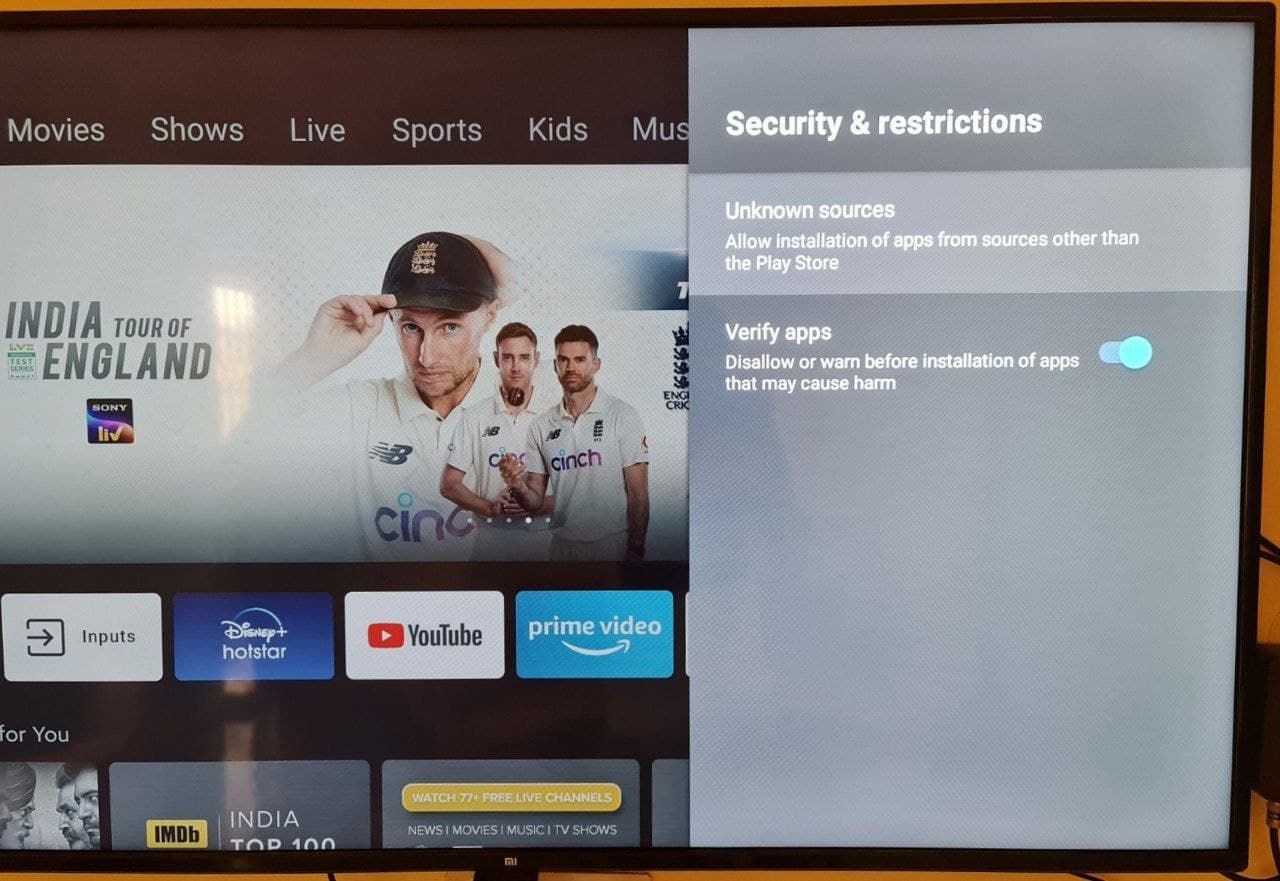
- Navega a la Configuración de tu Android TV y luego a Preferencias del dispositivo .
- Selecciona Configuración y restricciones .
- Alternar la configuración de Fuentes desconocidas . Si se le solicita, simplemente acepte la advertencia .
- Una vez que haya hecho eso, estará listo para descargar aplicaciones en Android TV. Si no tiene acceso a la Configuración , se le preguntará durante la instalación.
Antes de comenzar, deberá descargar el archivo APK para la aplicación que está descargando.
Método 1: Cómo usar un teléfono inteligente Android para descargar aplicaciones en Android TV
Si tiene un teléfono inteligente Android con usted, descargar aplicaciones en Android TV será una tarea simple. Siga estas instrucciones para descargar aplicaciones en su Android TV usando su teléfono inteligente.
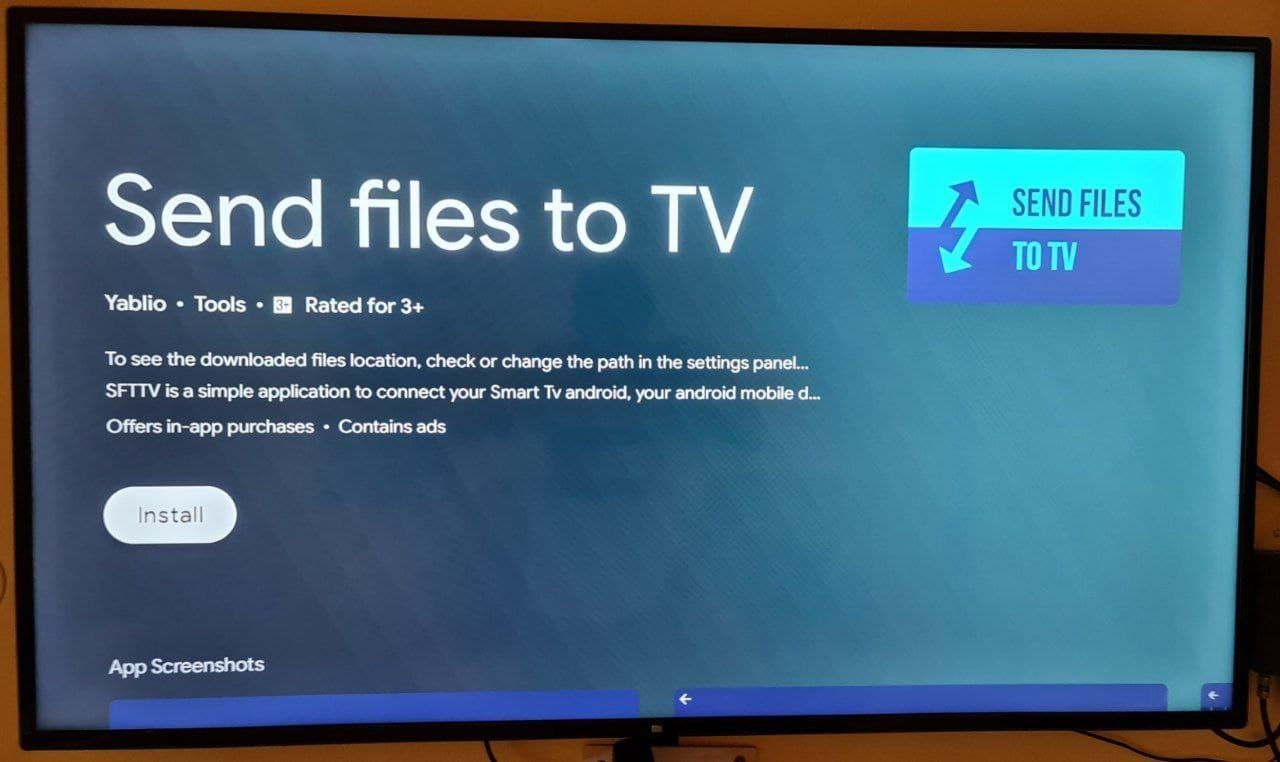
- En su teléfono Android, descargue el archivo APK que desea instalar en su Android TV.
- Instale la aplicación Send Files to TV en su Android TV y teléfono Android desde Play Store.
- Abra la aplicación en su televisor una vez que se instale y seleccione Recibir .
- Del mismo modo, en su teléfono Android, abra la aplicación y seleccione Enviar .
- En su teléfono Android, busque y seleccione el archivo APK que descargó (los archivos APK generalmente se encuentran en la carpeta Descargas ).
- De la lista de nombres, seleccione su Android TV . Esto permite transferir el archivo APK.
Una vez que el archivo se transfiera a Android TV, podrá abrir el APK. Pero si no puede abrirlo, continúe con estos pasos adicionales:
- Descarga la aplicación File Commander de Play Store en tu Android TV.
- Seleccione la opción Almacenamiento interno en la aplicación.
- Navega a la carpeta Descargas y selecciona el APK transferido .
- Seleccione el botón Instalar y su APK debería comenzar a instalarse. Una vez hecho esto, puede abrir la aplicación directamente o la pantalla de inicio. Si se le solicita, habilite la opción Fuentes desconocidas en su Android TV para permitir la instalación.
Método 2: Cómo utilizar el almacenamiento en la nube para descargar aplicaciones en Android TV
Si tiene un servicio de almacenamiento en la nube como Google Drive, OneDrive o Dropbox, puede descargar aplicaciones en su Android TV con facilidad. Usaremos la misma aplicación File Commander que el método anterior para hacer esto.
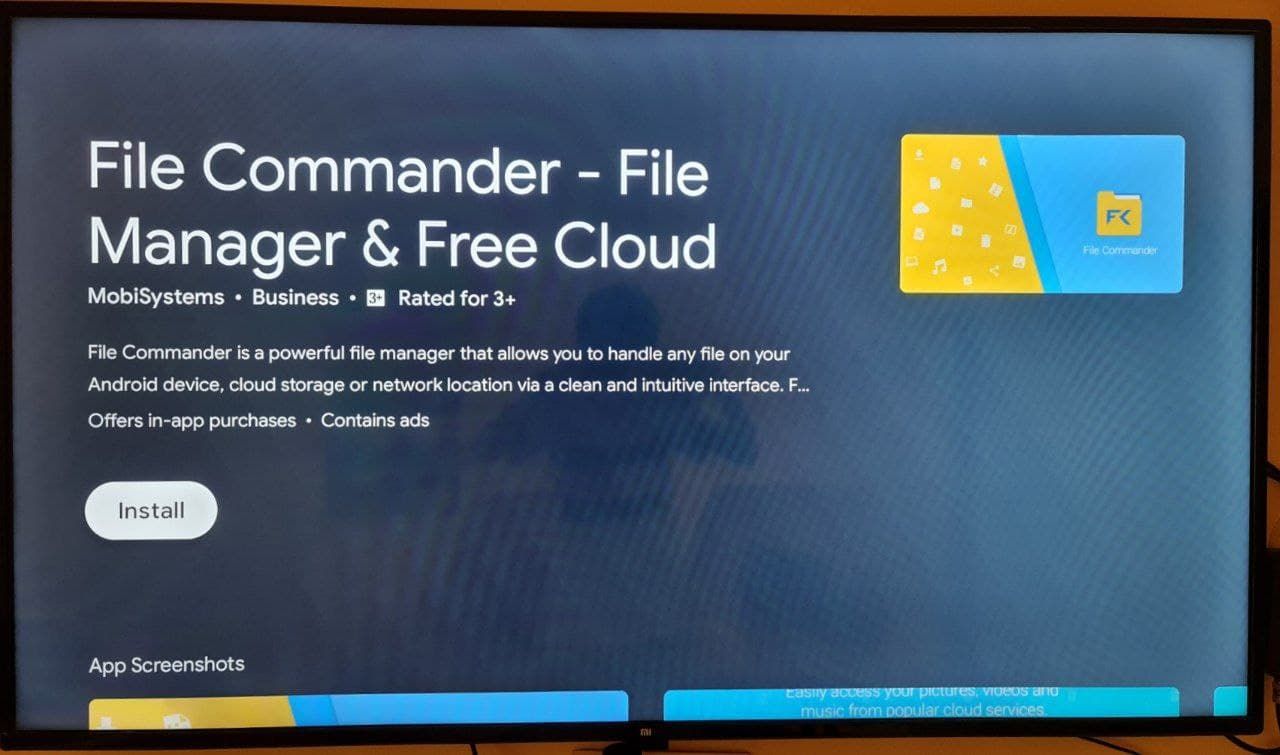
Para demostrar este proceso, usaremos Google Drive. A continuación, le mostramos cómo descargar aplicaciones en Android TV mediante el almacenamiento en la nube, como Google Drive.
- Descarga y abre la aplicación File Commander en tu Android TV.
- Descargue el APK en su teléfono inteligente Android y cárguelo en su cuenta de Google Drive.
- Seleccione la opción Menú en la aplicación File Commander en su Android TV.
- En el menú, seleccione la opción Agregar nube y luego Google Drive .
- Inicie sesión en su cuenta de Google, donde cargó el archivo APK desde su dispositivo Android. Elija Permitir si se le solicita permiso.
- Vaya a Mi unidad o la ubicación donde cargó el archivo APK.
- Seleccione el APK y verá la aplicación Staging en su pantalla.
- Una vez hecho esto, haga clic en Instalar en la aplicación. Si se le solicita, habilite la opción Fuentes desconocidas en su Android TV para permitir la instalación.
También puede usar otros servicios como Dropbox, Box y OneDrive para transferir aplicaciones desde teléfonos Android a televisores Android. Sin embargo, Google Drive viene con 15 GB de espacio libre y, dado que probablemente tenga una cuenta de Gmail, es la mejor opción.
Use aplicaciones de carga lateral en su Android TV
Su Android TV le permite abrir aplicaciones descargadas a través del menú de configuración una vez que haya completado la instalación. Para evitar tener que abrir constantemente la aplicación Configuración cada vez que desee acceder a una aplicación de carga lateral, puede usar una aplicación llamada Lanzador de carga lateral. Le permite acceder cómodamente a todas sus aplicaciones descargadas desde un solo lugar.
Ahora que ha logrado descargar aplicaciones en Android TV, puede acceder a un mundo completamente nuevo de aplicaciones.
